A zsúfolt Windows rendszerleíró adatbázis ezt a hibát jelezheti
- A 0x8004100E hibakód akkor fordul elő, ha a Microsoft BitLocker Administration and Monitoring (MBAM) ügyfél meghibásodott, és nem tudja elküldeni a titkosítási állapotadatokat.
- A hibát az okozhatja, hogy a BitLocker WMI osztály nincs regisztrálva.
- Az osztály újbóli regisztrálása és egy erre a célra szolgáló rendszerleíró adatbázis tisztító eszköz használata megoldhatja a hibát.
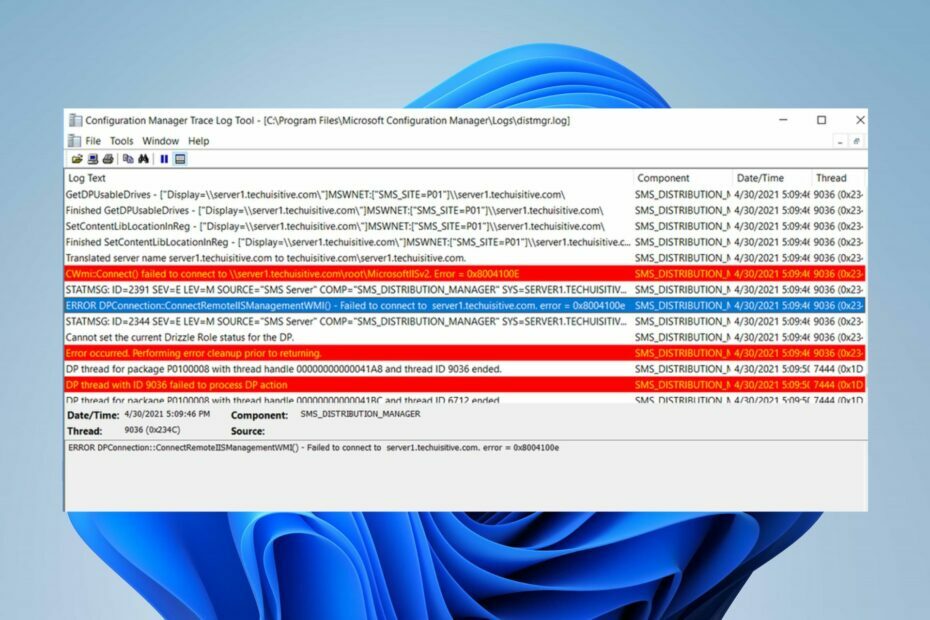
xTELEPÍTÉS A LETÖLTÉSI FÁJLRA KATTINTVA
Ez a szoftver kijavítja a gyakori számítógépes hibákat, megvédi Önt a fájlvesztéstől, a rosszindulatú programoktól és a hardverhibáktól, és optimalizálja számítógépét a maximális teljesítmény érdekében. Javítsa ki a számítógéppel kapcsolatos problémákat és távolítsa el a vírusokat 3 egyszerű lépésben:
- Töltse le a Restoro PC-javító eszközt amely a szabadalmaztatott technológiákkal együtt jár (szabadalom elérhető itt).
- Kattintson Indítsa el a szkennelést hogy megtalálja azokat a Windows-problémákat, amelyek számítógépes problémákat okozhatnak.
- Kattintson Mindet megjavít a számítógép biztonságát és teljesítményét befolyásoló problémák megoldásához.
- A Restorót letöltötte 0 olvasói ebben a hónapban.
Sok olvasónk jelentette a 0x8004100E hibát, amely időnként megjelenik a számítógépén, miközben feladatokat hajt végre rajta. A hiba azt jelzi, hogy a Microsoft BitLocker Administration and Monitoring (MBAM) ügyfél meghibásodott. Ezért ez a cikk segít kijavítani a 0x8004100E hibát.
Érdekelheti azonban az erről szóló útmutatónk mi a teendő, ha a BitLocker folyamatosan jelszót kér a számítógépén.
Mi okozza a 0x8004100e hibát?
Számos tényező okozhatja a 0x8004100e hibakód megjelenését a számítógépén. Néhányan:
- A BitLocker WMI osztály (win32_encryptablevolume) nincs regisztrálva – A hiba abból adódhat, hogy a BitLocker WMI osztály nincs konfigurálva a számítógépen. Megakadályozza a rá támaszkodó szolgáltatások elérését, és megakadályozza, hogy a számítógép ne kommunikáljon az MBAM-kiszolgálóval. Ezért nem tudja elküldeni a titkosítási állapotadatokat.
- Zavaros Windows rendszerleíró adatbázis – A fürtözött vagy rendezetlen Windows rendszerleíró adatbázis hibákat okozhat. Azt kéri, hogy az MBAM-kiszolgáló és a számítógép közötti kommunikációhoz szükséges beállításkulcsok olvashatatlanok legyenek.
- Nem létező programok hibás bejegyzései – A szoftver nem megfelelő eltávolítása hiányzó vagy sérült bejegyzéseket okozhat a nem létező programból. Ezenkívül a rendszerleíró adatbázisból véletlenül törölt hiányzó fájlok megrongálhatják a rendszerfájlokat, és a rendszer hibás működését okozhatják.
Ezek a tényezők a különböző számítógépeken eltérőek lehetnek. Ennek ellenére ez az útmutató végigvezeti Önt a 0x8004100e hibaüzenet számítógépén megjelenő hatékony megoldásain.
Hogyan javíthatom ki a 0×8004100e hibát?
Mielőtt folytatná a speciális hibaelhárítási lépéseket, hajtsa végre a következőket:
- Kapcsolja ki a háttéralkalmazásokat fut a számítógépén.
- A harmadik féltől származó víruskereső szoftverek ideiglenes letiltása.
- Indítsa újra a Windows-t csökkentett módban és ellenőrizze, hogy a hiba továbbra is fennáll-e.
- Rendszerleíróadatbázis-tisztító telepítése – Ha a fenti lépések nem működnek, használjon rendszerleíró adatbázis-tisztító szoftvert a fürtözött kulcsok kereséséhez.
Ha nem tudja megoldani a hibát, próbálkozzon az alábbi megoldásokkal:
1. Végezzen tiszta rendszerindítást
- nyomja meg ablakok + R gomb a megnyitásához Fuss párbeszédablak, írja be msconfig, és kattintson rendben.
- Válaszd ki a Szolgáltatások fület, és jelölje be a négyzetet Az összes Microsoft szolgáltatás elrejtése opciót, majd kattintson a Az összes letiltása gomb.
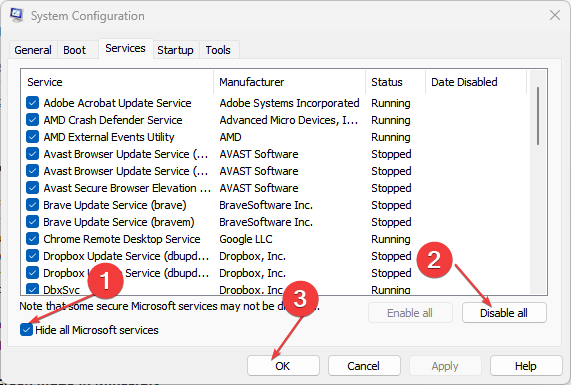
- Menj a üzembe helyezés fület, és kattintson Nyissa meg a Feladatkezelőt.
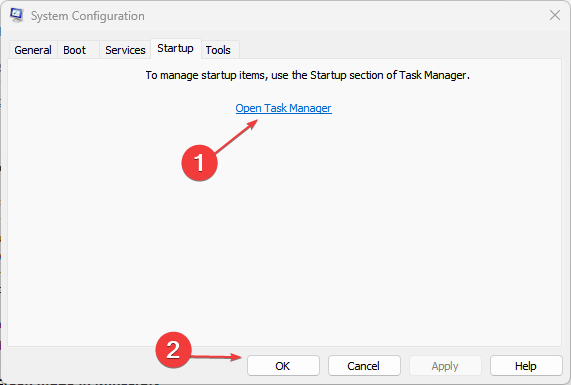
- Kattintson az indító programokra, és érintse meg a Letiltás gomb.
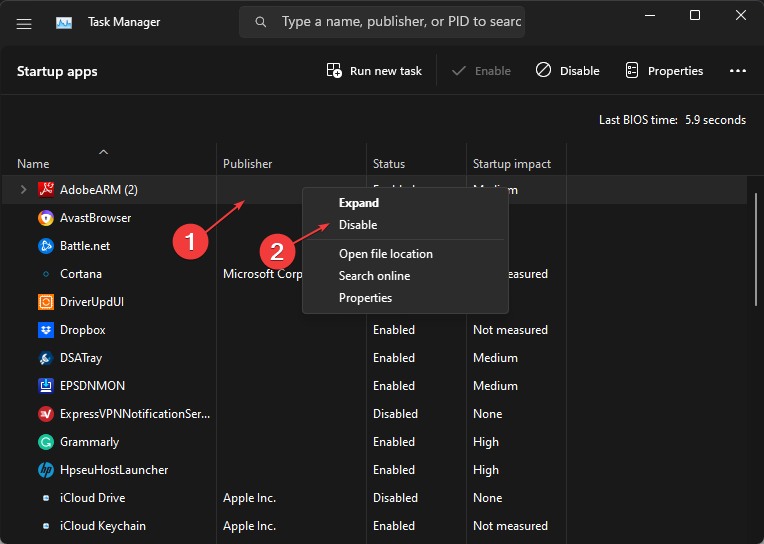
- Indítsa újra a számítógépet, és ellenőrizze, hogy a hiba továbbra is fennáll-e.
A tiszta rendszerindítás végrehajtása megakadályozza, hogy a kiválasztott programok és szolgáltatások indításkor futjanak. Így felold minden olyan interferenciát, amelyet a Microsoft BitLocker Administration and Monitoring (MBAM) ügyfélben okozhatnak.
Olvassa el az egyéb módszereket Indító programok eltávolítása Windows rendszeren PC.
2. Regisztrálja újra a BitLocker WMI (win32_encryptablevolume) osztályt
- Kattintson a bal gombbal a Rajt gomb, típus Parancssor, majd kattintson a gombra Futtatás rendszergazdaként választási lehetőség.
- Kattintson Igen a Felhasználói felület gyors.
- Másolja és illessze be a következő parancsokat, majd nyomja meg a gombot Belép:
mofcomp.exe c:\windows\system32\wbem\win32_encryptablevolume.mof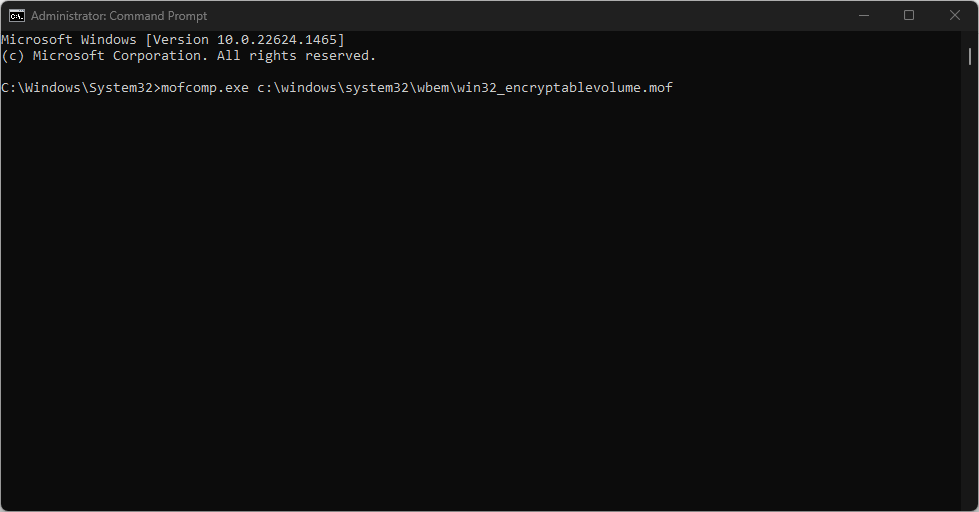
A BitLocker WMI (win32_encryptablevolume) osztály újraregisztrálása frissíti a folyamatot és lefordítja a fájlokat. Ha nem tudja, ellenőrizze a gyorsjavításokat futtassa a Parancssort rendszergazdaként a Windows 11 rendszerben.
- Fájlrendszerhiba javítása (-2147219195)
- Ehhez a művelethez interaktív ablakállomásra van szükség [Javítás]
- A Docker Desktop Forever indításának javítása Windows 11 rendszeren
- 0x8007000f: SCCM feladatütemezési hiba [Javítási útmutató]
A fenti lépések lehetővé teszik az MBAM számára, hogy hiba nélkül küldjön titkosítási állapotadatokat az MBAM megfelelőségi adatbázisába az SQL Serveren.
Végső soron, lehet, hogy érdekelni fogja átfogó kb hogyan lehet kijavítani a BitLocker végzetes hibáját az indítás során Windows 11 rendszerben.
Ha további kérdései vagy javaslatai vannak, kérjük, tegye fel azokat a megjegyzés rovatban.
Még mindig vannak problémái? Javítsa ki őket ezzel az eszközzel:
SZPONSORÁLT
Ha a fenti tanácsok nem oldották meg a problémát, a számítógépén mélyebb Windows-problémák léphetnek fel. Ajánljuk töltse le ezt a PC-javító eszközt (Nagyon értékelték a TrustPilot.com webhelyen), hogy könnyen kezeljék őket. A telepítés után egyszerűen kattintson a Indítsa el a szkennelést gombot, majd nyomja meg Mindet megjavít.
![Javítás: A BitLocker nem kapcsolható ki a Windows 11 rendszerben [2022. évi útmutató]](/f/87cf5b4ace31e2189814bf574dfd6b53.png?width=300&height=460)

